Како да поправите АирДроп конвертовање видео записа на иПхоне-у
Мисцелланеа / / April 22, 2022
Аппле'с АирДроп је један од најбољих начина за пренос великих датотека са иПхоне-а на Мац и обрнуто. Док се већина преноса преко АирДроп-а одвија тренутно, искуство може бити другачије при слању великих видео записа.

Повремено, АирДроп може престати да ради на иПхоне-у или приказује „Конвертовање“ пре него што пошаље велике видео датотеке. Овај трансфер или траје предуго или се нагло отказује. Ево како да поправите АирДроп конвертовање видео записа на иПхоне-у сваки пут пре него што их пошаљете.
Зашто се АирДроп заглави при конверзији
Да ли се питате зашто АирДроп конвертује видео записе пре него што их пошаље? То је зато што иПхоне снима видео у одређеном формату да уштеди простор за складиштење, који је ограничен на њему. Тако да видео снимци обично завршавају коришћењем ХЕВЦ компресије.

Видео снимци овог формата могу се репродуковати на иПхоне-у без проблема, али нису лако компатибилни са другим уређајима. Као резултат тога, ваш иПхоне прво конвертује видео у компатибилнији формат пре него што га пошаље на друге уређаје преко АирДроп-а. Овај процес конверзије траје неко време у зависности од трајања видео записа.
Понекад се процес конверзије заглави и АирДроп пренос се прекида. Такође се може десити да АирДроп на вашем Мац-у делује лоше. Проверите наш водич решавање проблема са АирДроп-ом на Мац-у.
Спречите АирДроп да конвертује видео записе пре него што их пошаљете
Постоје два решења за проблем где АирДроп преузима на себе да конвертује видео записе пре него што их пошаље на уређаје примаоца. Прво решење укључује промену формата и компресије које користи камера вашег иПхоне-а за снимање видеа и то ће прескочити АирДроп-ову шараду конверзије. Друго решење се односи на видео записе које сте већ снимили на свој иПхоне.
За видео записе које ћете снимати у будућности
Најбоље је да промените формат у којем ваш иПхоне подразумевано снима видео записе. То ће осигурати да ће иПхоне-ова апликација за камеру снимати видео у формату компатибилном са већином уређаја. Након што ово омогућите, иПхоне неће морати да конвертује тај појединачни видео пре него што га пошаље преко АирДроп-а. Ево како се то ради.
Корак 1: Отворите апликацију Подешавања на свом иПхоне-у. Померите се надоле и додирните одељак Камера.
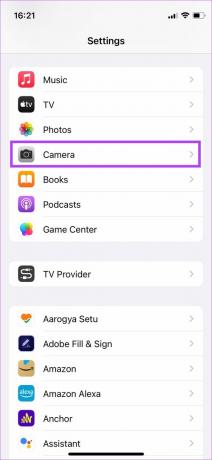
Корак 2: Изаберите Формати.

Корак 3: Додирните опцију Најкомпатибилнији да бисте је поставили као подразумевани формат снимања.

Сада, кад год снимите видео на свој иПхоне, он ће бити снимљен стандардном Х.264 компресијом како би био компатибилан са великим бројем уређаја. Да бисте ово тестирали, снимите видео и пошаљите га на свој Мац преко АирДроп-а. Видео ће бити прослеђен на ваш Мац без конверзије на иПхоне-у.
Једина друга страна да таква видео датотека троши нешто више простора за складиштење. Међутим, увек можете да уклоните те видео снимке након што их пренесете помоћу АирДроп-а.
За видео снимке који су већ снимљени
Видео снимци које сте снимили користећи свој иПхоне са ХЕВЦ компресијом и даље захтевају конверзију ако планирате да их пренесете преко АирДроп-а. Међутим, постоји начин да прескочите ову конверзију у АирДроп-у.
Корак 1: Отворите апликацију иМовие на свом иПхоне-у. Ако сте га уклонили, преузмите га и инсталирајте из Апп Сторе-а.
Набавите иМовие
Корак 2: Изаберите опцију Филм под Започни нови пројекат.
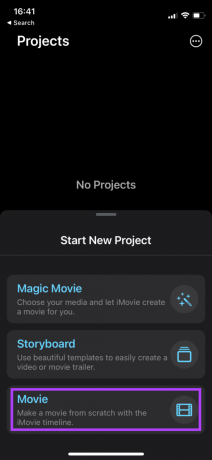
Корак 3: Са листе медија изаберите видео који желите да пошаљете.

4. корак: Изаберите опцију Креирај филм на дну.
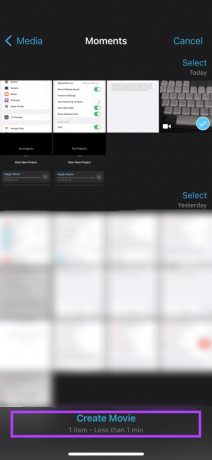
5. корак: То ће отворити интерфејс са видео снимком који сте изабрали. Можете да уредите видео или изаберете Готово у горњем левом углу да бисте сачували пројекат ако не морате да уносите измене.

6. корак: Изаберите дугме Дели у центру на доњој траци.

7. корак: На листи за дељење изаберите мало дугме Опције.
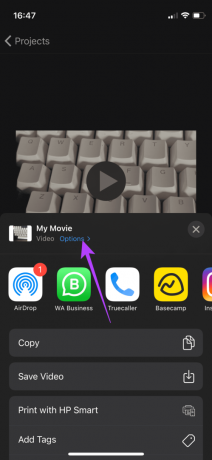
Корак 8: На следећем екрану можете одабрати резолуцију и брзину кадрова за видео. Затим додирните Готово.
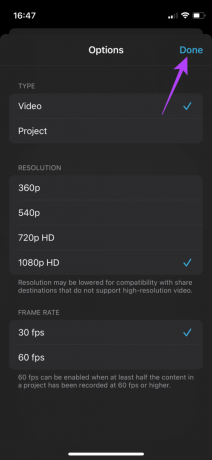
9. корак: Када се вратите на лист за дељење, изаберите АирДроп и изаберите машину која се појављује у одељку Уређаји као прималац видео записа.
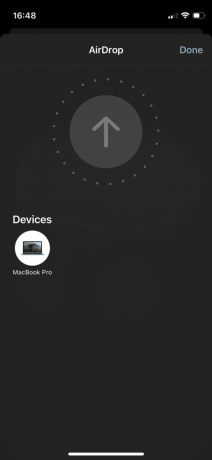
Након тога, АирДроп ће директно послати видео без да га конвертује. То је брже од других начина.
Шаљите видео записе путем Аирдроп-а без конверзије
Дељење неколико видео снимака или њихово пребацивање са вашег иПхоне-а преко АирДроп-а требало би да вам уштеди време. Понекад је то брже од повезивања кабла између вашег иПхоне-а и Мац-а или иПад-а. Не можете да пренесете датотеке између иПхоне-а и Мац-а? Погледајте наш детаљни водич о најбољим решењима за АирДроп не шаље датотеке са иПхоне-а на Мац.
Последњи пут ажурирано 20. априла 2022
Горњи чланак може садржати партнерске везе које помажу у подршци Гуидинг Тецх. Међутим, то не утиче на наш уреднички интегритет. Садржај остаје непристрасан и аутентичан.



